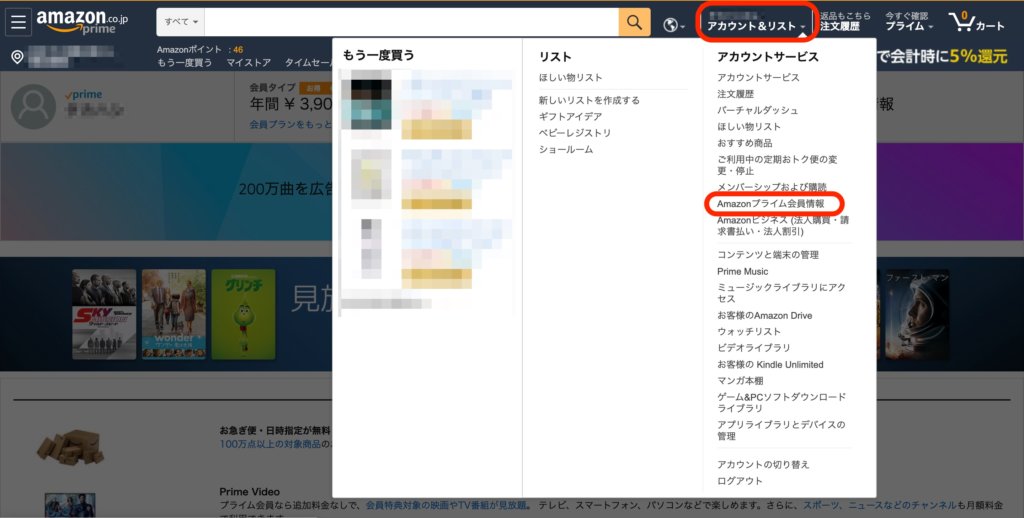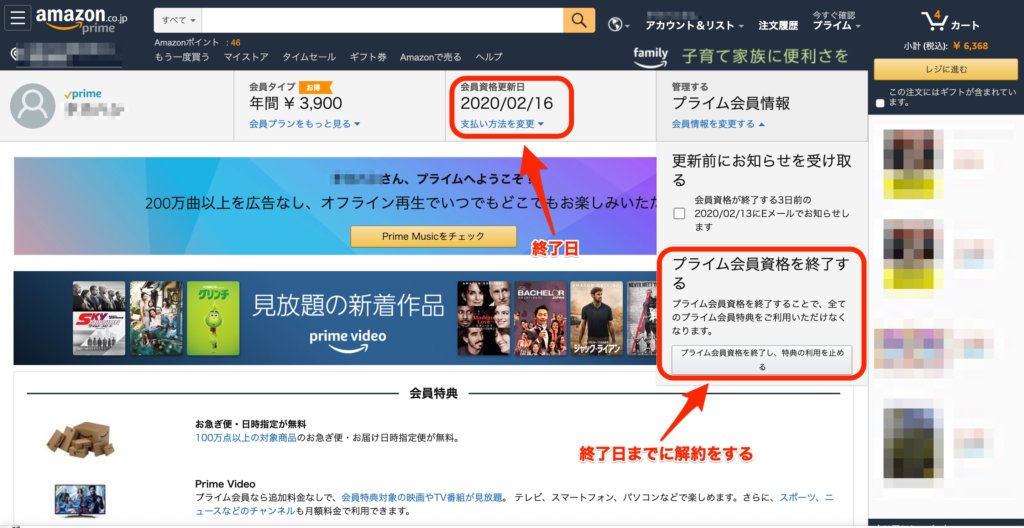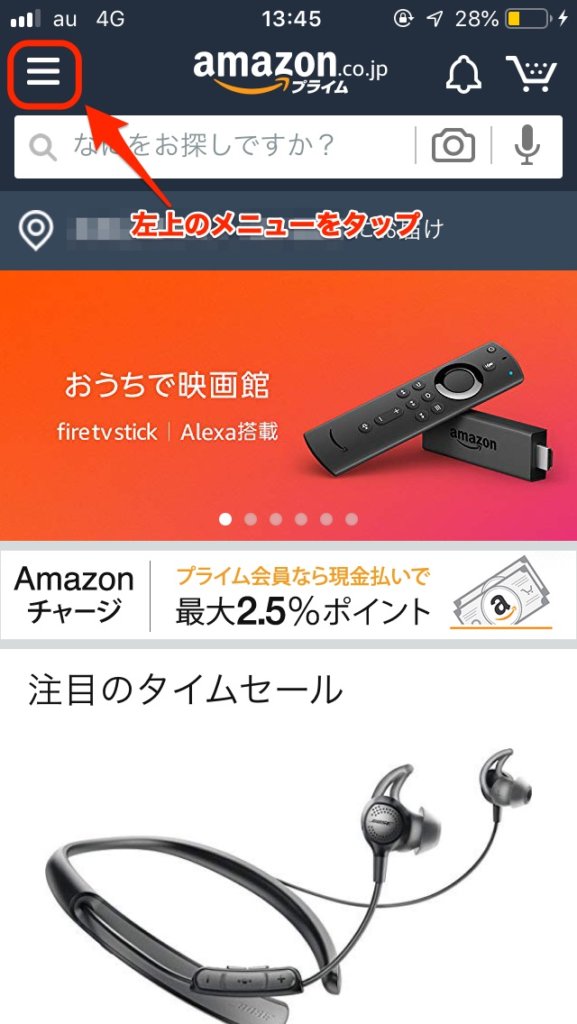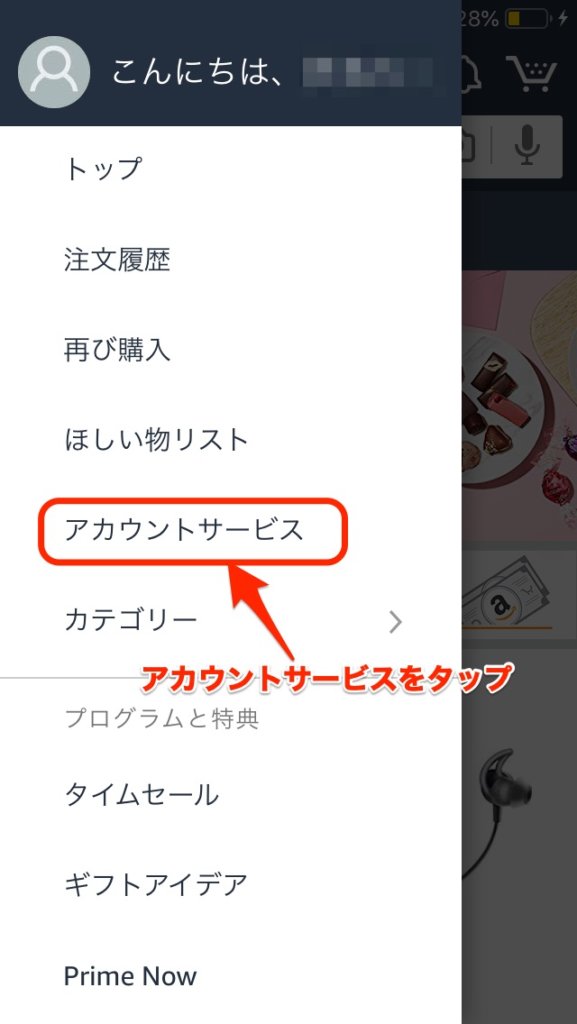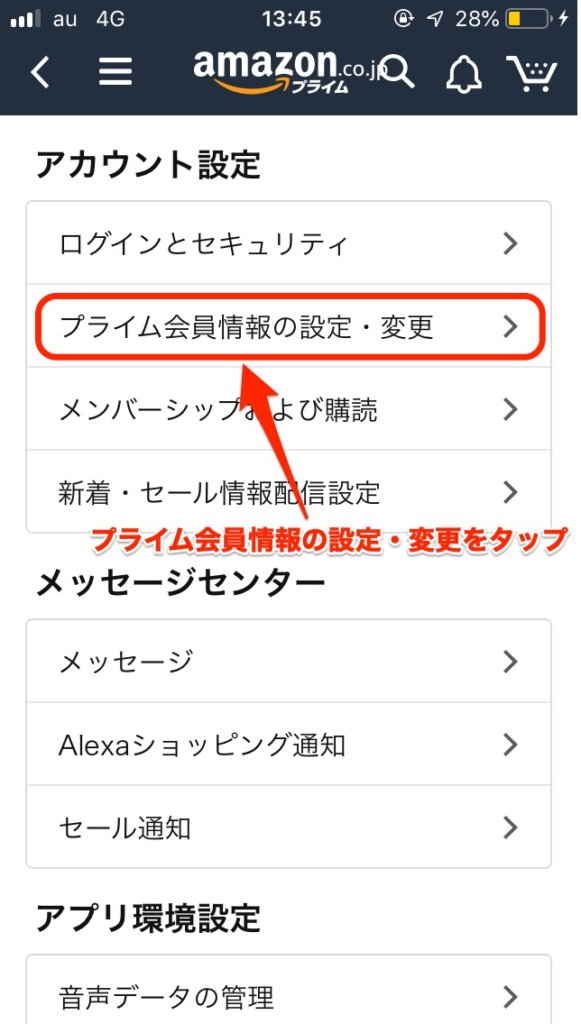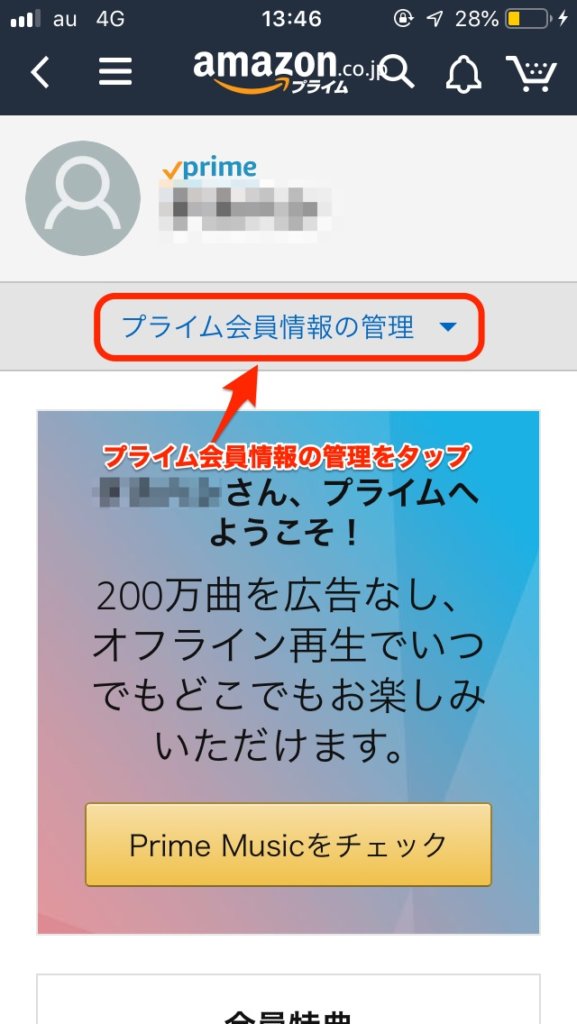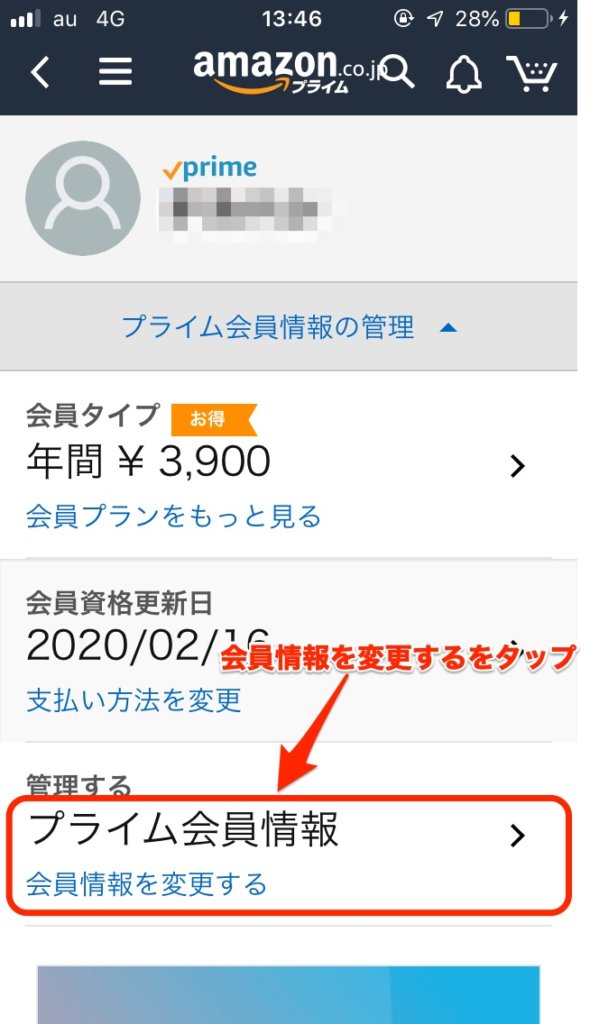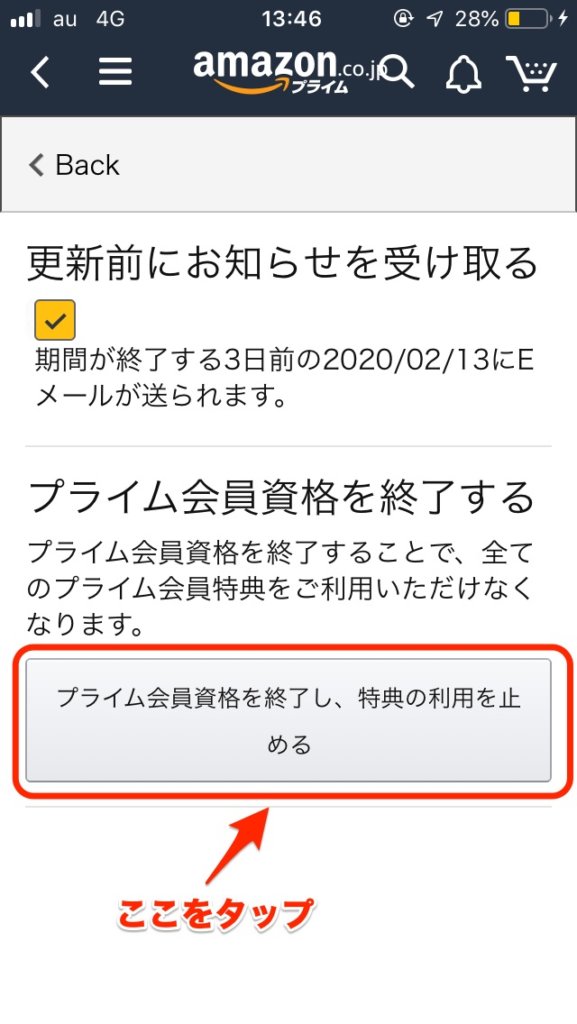「月額500円」または「年額3,900円」の会費で特典盛りだくさんのAmazonプライム。
Amazonプライムは、30日間の無料お試し期間がついていますので、無料期間内であればプライム特典をフルで利用することができます。
ただ、気を付けなければならないのが30日の無料期間終了後は自動更新となり費用が発生すること。
- 「いろいろ試してみたけどやっぱり自分には必要ない」
- 「まだまだ無料期間中だから時間のあるときに解約しよう」
- 「解約ってどうやってするの??」
解約はあとでいいや!と思っていたら30日なんてあっという間に過ぎていて気がついたらAmazonからクレジットカードで会費の請求が来ていたという事になりかねません。
この記事では、Amazonプライムの解約方法と自動延長を防ぐ為の設定について解説します。
作業自体は、一瞬で終わりますので「面倒くさいな〜」と後回しにせず今すぐに解約することをおすすめします。
Amazonプライムの解約手順
解約方法は簡単で迷わなければ30秒程度で完了します。
解約を忘れていて、30日間の無料期間を過ぎてしまった場合は月額500円の自動更新になります。
- STEP1Amazonにログイン
ご自身のメールアドレス・パスワードでログイン
- STEP2解約操作
※PCの場合:
- 右上のアカウント&リストをクリック
- Amazonプライム会員情報をクリック
- 上部メニューのプライム会員情報をクリック
- プライム会員資格を終了し、特典の利用を止めるをクリック
※スマホの場合:
- 左上のメニューをタップ
- アカウントサービスをタップ
- プライム会員情報の設定・変更をタップ
- プライム会員情報の管理をタップ
- 会員情報を変更するをタップ
- プライム会員資格を終了し、特典の利用を止めるをクリック
- STEP3完了
30日の無料期間の途中で解約した場合、その時点でプライム特典の利用ができなくなりますのでご注意ください。
Amazonプライムの自動更新を防ぐ方法
リマインダーなどを利用して更新日を忘れずにしておけばいいのですが、ついつい忙しくて忘れていて自動更新になってしまった・・・
こんなパターンも多いはず。
Amazonプライムは、手動更新に切り替えることはできませんが、更新日の3日前にメール通知の設定は可能です。
※PCの場合:
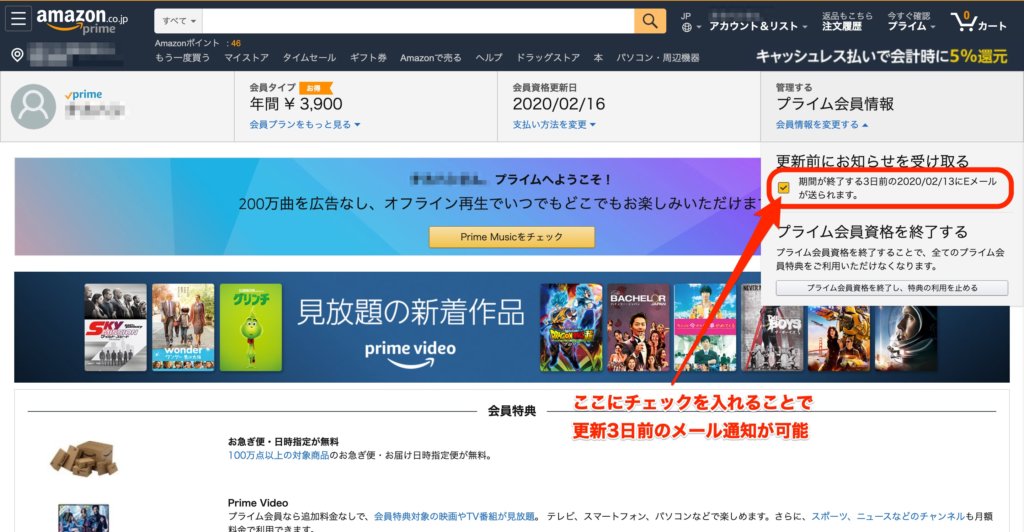
※スマホの場合:
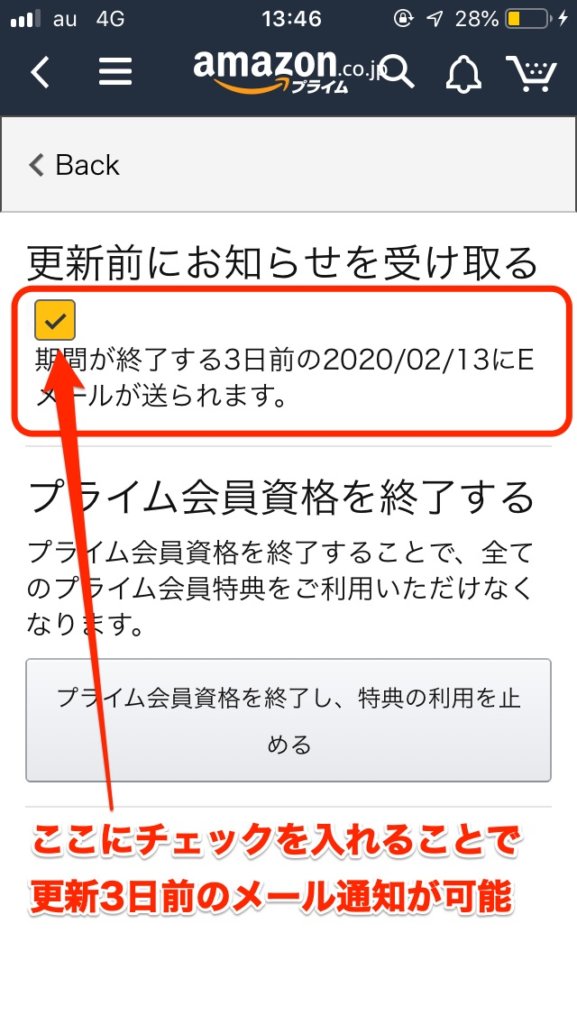
Amazonプライム解約のまとめ
Amazonプライムは、「送料無料」「プライムビデオ 」などの主要な特典を筆頭に魅力的な特典が盛りだくさんです。
何らかの事情でプライム会員を解約したい場合、無料お試ししてみたけど必要ないと感じた場合は「自動更新に注意」して期限内の解約をしないとお金を払うことになります。
解約の手順自体は非常に簡単ですぐ終わるものなので面倒くさがらずに解約することをおすすめします。